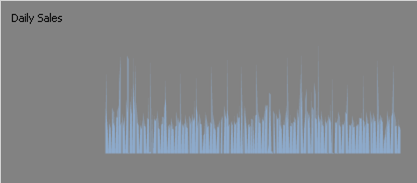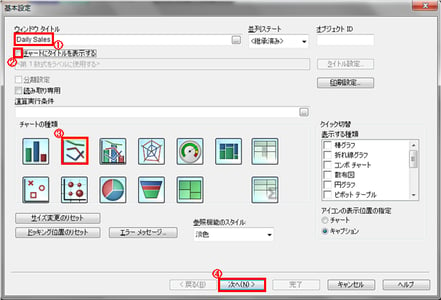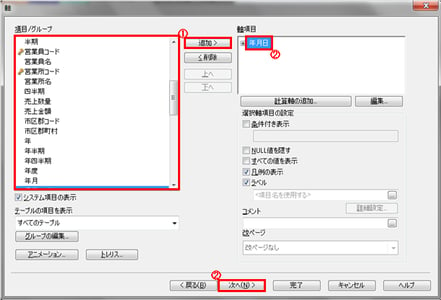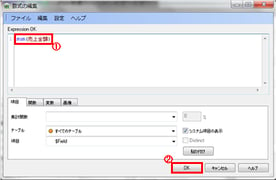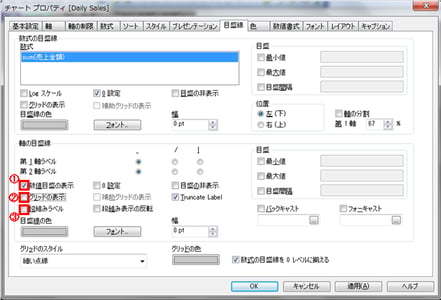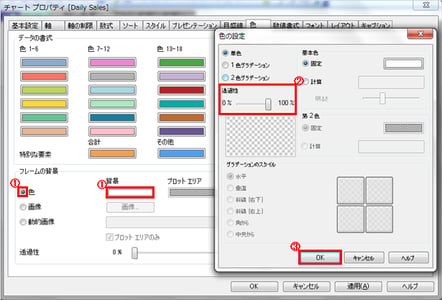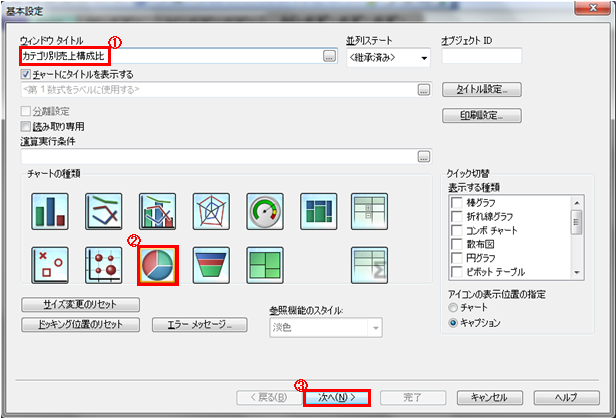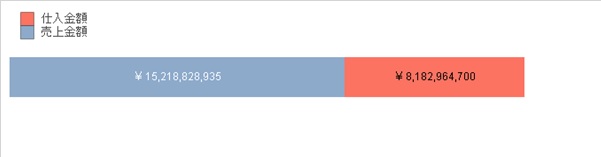QlikView(クリックビュー)では様々な形の折れ線グラフを作成することができます。
ここではその中の一つを説明します。
● 折れ線グラフの作成
1.チャートの追加ウィンドウを開きます。
■ 基本設定
1.【ウィンドウタイトル】に『Daily Sales』と入力します。
2.【チャートにタイトルを表示する】のチェックボックスをオフにします。
3.【チャートの種類】で【折れ線グラフ】を選択します。
4.【次へボタン】を押します
■ 軸
1.【項目/グループ】から『年月日』を選択し【追加ボタン】を押します。
2.【軸項目】に『年月日』が追加されていることを確認して【次へボタン】を押します。
■ 数式の編集
1.『sum(売上金額)』と入力します。
2.【OKボタン】を押します。
ここで一度【完了ボタン】を押します。
● チャートの編集
1.チャートの上で右クリックしてプロパティを開きます。
■ キャプション
1.【キャプションの表示】のチェックボックスをオフにします。
■ スタイル
1.【種類】で上から4つ目を選択します。
■目盛線
1.【軸の目盛線】で【数値目盛の表示】のチェックボックスをオンにします。
2.【軸の目盛線】で【グリッドの表示】のチェックボックスをオフにします。
3.【軸の目盛線】で【段組みラベル】のチェックボックスをオフにします。
■ 色
1.【フレームの背景】で【色】を選択し、【背景】をクリックします。
2.【透過性】を【100%】にします。
3.【OKボタン】を押します。
■ 目盛線
1.上記と同様に【軸の目盛線】の【目盛線の色】も【透過性】を【100%】にします。
2.【数式の目盛線】の【フォント】をクリックします。
■ フォント
1.【色】をクリックし、ここでも先ほどと同様に【透過性】を「100%」にします。
2.【OK】ボタンを押します。
■ 目盛線
1.【軸の目盛線】の【フォント】をクリックし、上記と同様に【透過性】を【100%】にします。
■ プレゼンテーション
1.【チャートのテキスト】で【追加】をクリックします。
■ チャートテキスト
1.【テキスト】に「Daily Sales」と入力します。
2.【フォント】をクリックします。
3.【OK】ボタンを押します。
■ プレゼンテーション
1.【OK】ボタンを押します。
下記のような折れ線グラフが完成したことが確認できます。